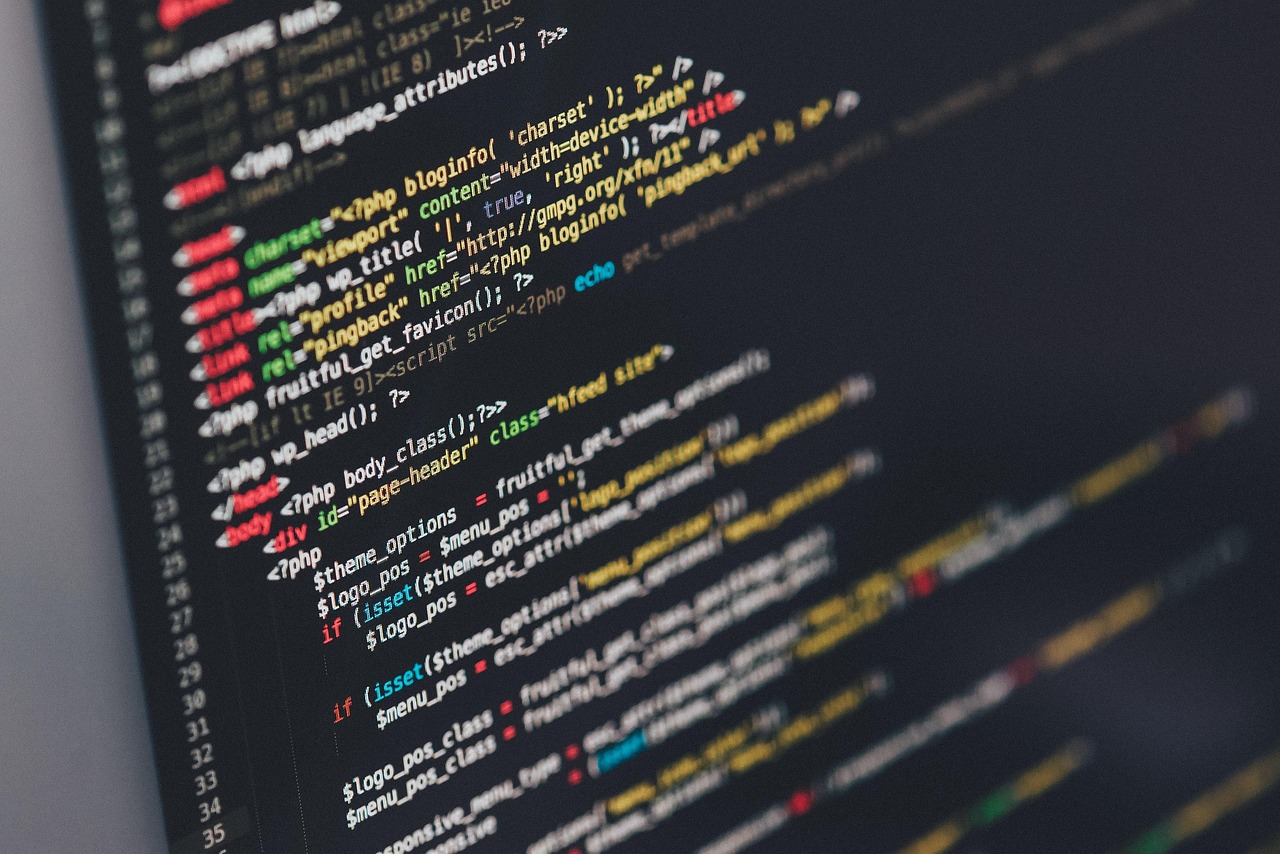USB 메모리는 파일을 간편하게 저장하고 이동할 수 있는 유용한 도구입니다. 하지만 실수로 삭제하거나 포맷하는 경우, 소중한 데이터가 사라질 수 있습니다. 이럴 때 필요한 것이 바로 USB 메모리 복구 프로그램입니다. 다양한 소프트웨어가 존재하며, 이들을 통해 손쉽게 데이터를 복원할 수 있습니다. 어떤 프로그램이 가장 효과적인지, 사용 방법은 무엇인지 아래 글에서 자세하게 알아봅시다.
자주 묻는 질문 (FAQ) 📖
Q: USB 메모리에서 데이터를 복구할 수 있는 프로그램은 어떤 것이 있나요?
A: USB 메모리 데이터 복구를 위한 프로그램으로는 Recuva, EaseUS Data Recovery Wizard, Stellar Data Recovery 등이 있습니다. 이들 프로그램은 손실된 파일을 스캔하고 복구할 수 있는 기능을 제공합니다.
Q: USB 메모리 복구 프로그램을 사용하기 전에 주의해야 할 점은 무엇인가요?
A: 복구 프로그램을 사용하기 전에 USB 메모리를 더 이상 사용하지 않는 것이 중요합니다. 새로운 데이터가 덮어쓰여지면 복구 가능성이 줄어들기 때문입니다. 또한, 신뢰할 수 있는 소프트웨어를 다운로드하여 설치하는 것이 중요합니다.
Q: USB 메모리 복구 후 파일이 완전히 복원되지 않는 경우 어떻게 해야 하나요?
A: 파일이 완전히 복원되지 않은 경우, 다른 복구 프로그램을 시도해 보거나 전문가에게 의뢰하는 것이 좋습니다. 또한, 가능한 한 빨리 데이터를 백업하여 향후 손실을 예방하는 것이 중요합니다.
데이터 복구의 원리
삭제된 데이터의 저장 방식
USB 메모리에 파일을 저장할 때, 삭제한 파일은 실제로 드라이브에서 즉시 사라지는 것이 아닙니다. 운영 체제는 해당 파일이 있는 공간을 ‘비어있다’고 표시하지만, 실제 데이터는 여전히 드라이브에 남아 있습니다. 이 때문에 복구 프로그램이 이런 데이터를 찾아내어 복원하는 것이 가능합니다. 따라서 실수로 파일을 삭제했더라도, 그 데이터가 덮어쓰기 되기 전까지는 복구할 수 있는 가능성이 큽니다.
포맷과 데이터 손실
USB 메모리를 포맷하면 모든 데이터가 삭제된다고 생각할 수 있지만, 사실상 물리적인 삭제가 이루어지지 않습니다. 포맷 과정에서도 데이터는 여전히 존재할 수 있으며, 새로운 파일이 해당 공간에 기록되기 전까지는 복구가 가능합니다. 이 점을 활용하여 포맷 후에도 복구 프로그램으로 소중한 데이터를 되찾을 수 있습니다.
복구 프로그램의 작동 방식
복구 프로그램은 USB 메모리 내의 잔여 데이터를 스캔하여 삭제된 파일 목록을 생성합니다. 이후 사용자는 원하는 파일을 선택하고 복원할 수 있습니다. 이 과정에서 각 프로그램마다 사용하는 알고리즘이나 기술이 다르므로, 효과적인 결과를 얻기 위해서는 여러 소프트웨어를 시도해보는 것이 좋습니다.
추천하는 복구 소프트웨어
Recuva: 사용자 친화적인 인터페이스
Recuva는 사용하기 쉬운 인터페이스와 빠른 스캔 속도로 많은 사용자들에게 사랑받고 있는 데이터 복구 프로그램입니다. 기본적으로 무료로 제공되며, 고급 기능이 필요한 경우 유료 버전을 선택할 수도 있습니다. 이 프로그램은 삭제된 파일뿐만 아니라 손상된 파일도 찾아낼 수 있어 매우 유용합니다.
EaseUS Data Recovery Wizard: 강력한 기능
EaseUS Data Recovery Wizard는 강력한 스캔 기능을 자랑하는 소프트웨어로, 깊은 스캔 옵션을 통해 더욱 많은 데이터를 찾을 수 있도록 도와줍니다. 사용자 친화적인 디자인과 단계별 안내 덕분에 초보자도 쉽게 사용할 수 있습니다. 유료 버전에서는 무제한 데이터 복구가 가능하다는 장점이 있습니다.
Disk Drill: 다양한 플랫폼 지원
Disk Drill은 Windows와 Mac 모두에서 사용할 수 있는 데이터 복구 솔루션입니다. 이 소프트웨어는 간단한 사용자 인터페이스와 함께 여러 가지 편리한 도구를 제공합니다. 특히 미리보기 기능 덕분에 원하는 파일을 쉽게 찾고 선택하여 복원할 수 있습니다.
| 프로그램명 | 주요 특징 | 가격대 |
|---|---|---|
| Recuva | 사용자 친화적 인터페이스, 빠른 스캔 속도 | 무료 / 유료 버전 제공 |
| EaseUS Data Recovery Wizard | 강력한 스캔 기능, 깊은 스캔 옵션 지원 | 유료 (무제한 데이터 복구 가능) |
| Disk Drill | Windows 및 Mac 지원, 미리보기 기능 제공 | 유료 (기본 무료 버전 제공) |
복구 과정의 단계별 안내
프로그램 설치 및 실행하기
먼저 선택한 USB 메모리 복구 프로그램을 다운로드하여 설치합니다. 설치 후에는 프로그램을 실행하고 USB 메모리를 컴퓨터에 연결해야 합니다. 대부분의 경우 자동으로 인식됩니다. 만약 인식되지 않는다면 USB 포트를 변경해 보거나 다른 컴퓨터에서 시도해 보는 것도 좋은 방법입니다.
스캔 시작하기
프로그램이 USB 메모리를 인식하면 ‘스캔 시작’ 버튼을 클릭하여 손실된 데이터를 검색하는 과정을 시작합니다. 일반적으로 두 가지 스캔 모드가 제공되며, 빠른 검색과 깊은 검색 중에서 필요에 따라 선택할 수 있습니다. 깊은 검색 모드는 더 많은 시간과 리소스를 소모하지만 보다 세밀하게 데이터를 찾습니다.
복원할 데이터 선택 및 저장하기
스캔 결과가 나타나면 화면에서 원하는 파일들을 선택하고 ‘복원’ 버튼을 클릭하여 데이터를 되돌립니다. 이때 주의해야 할 점은 반드시 USB 메모리가 아닌 다른 저장 매체(예: 하드 드라이브)에 데이터를 저장해야 한다는 것입니다. 같은 드라이브에 저장하면 기존의 잃어버린 데이터가 덮어써질 위험이 있기 때문입니다.
데이터 보호를 위한 예방 조치
정기적인 백업 습관 기르기
데이터 손실 사고를 방지하려면 정기적으로 중요한 데이터를 백업하는 습관이 필요합니다. 클라우드 서비스나 외장 하드를 이용해 주기적으로 자료를 저장함으로써 불행한 사고 발생 시 큰 피해를 줄일 수 있습니다.
안전하게 USB 사용하기

USB 메모리를 안전하게 사용하는 것도 중요합니다. 사용하지 않을 때에는 항상 안전하게 제거하고 물리적으로 손상을 입히지 않도록 주의해야 합니다. 또한 신뢰할 수 없는 컴퓨터에서 사용하지 않는 것도 좋은 방법입니다.
업데이트 및 보안 관리 하기
마지막으로 USB 메모리에 저장된 자료를 보호하기 위해서는 최신 보안 패치를 적용하고 바이러스 검사 및 악성코드 탐지를 통해 안전성을 높여야 합니다. 특히 중요한 정보일수록 보안 조치를 강화하는 것이 필수적입니다.
최종 생각
데이터 복구는 삭제된 파일을 복원할 수 있는 유용한 방법입니다. 그러나 데이터 손실을 방지하기 위해서는 정기적인 백업과 안전한 USB 사용이 필수적입니다. 또한, 다양한 복구 프로그램을 활용하여 필요할 때 신속하게 데이터를 복구할 수 있는 능력을 갖추는 것이 중요합니다. 마지막으로, 항상 보안 관리와 업데이트를 통해 소중한 데이터를 보호하는 노력이 필요합니다.
참고할 가치가 있는 정보들
1. USB 메모리의 파일 시스템에 따라 데이터 복구 가능성이 달라질 수 있습니다.
2. 데이터 삭제 후 바로 복구 시도하는 것이 성공률을 높이는 데 도움이 됩니다.
3. 모든 데이터 복구 소프트웨어가 동일한 성능을 제공하지 않으므로, 사용자 리뷰를 참고하는 것이 좋습니다.
4. 중요한 파일은 클라우드에 저장하여 물리적 손실 위험을 줄이는 방법도 고려해 보세요.
5. 하드웨어 고장 시에는 전문 데이터 복구 서비스의 도움을 받는 것이 바람직합니다.
전체 요약 및 정리
데이터 복구의 원리는 삭제된 파일이 드라이브에서 즉시 사라지지 않고 남아 있다는 점에 기반합니다. 포맷이나 삭제된 파일도 특정 조건에서 복원이 가능합니다. 추천하는 소프트웨어로는 Recuva, EaseUS Data Recovery Wizard, Disk Drill이 있으며, 각각의 특징과 가격대가 다릅니다. 복구 과정을 통해 사용자는 쉽게 잃어버린 데이터를 찾아낼 수 있으며, 예방 조치를 통해 데이터 손실 사고를 최소화해야 합니다.